Управление виртуальными машинами AWS EC2 в Microsoft System Center Virtual Machine Manager
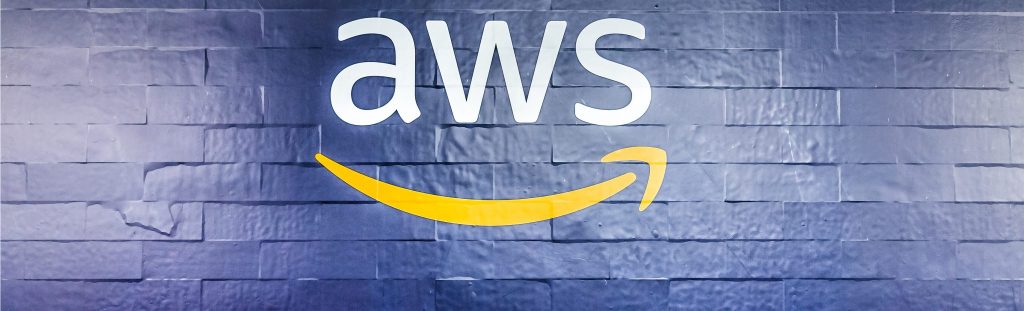
Современные ИТ-специалисты обладают неслыханной ранее гибкостью. Администраторы могут запускать рабочие нагрузки на виртуальных машинах, размещенных внутри компании, или эти рабочие нагрузки могут выполняться на одной из публичных облачных платформ. Однако, как бы ни было здорово иметь так много вариантов, использование такого количества различных платформ может усложнить управление рабочей нагрузкой. Например, администратору может потребоваться использовать один инструмент для управления рабочими нагрузками, выполняемыми в Hyper-V, и другой инструмент для управления рабочими нагрузками, выполняемыми в общедоступном облаке. К счастью, Amazon попыталась упростить управление виртуальными машинами, расширив возможности управления EC2 до Microsoft System Center Virtual Machine Manager с помощью инструмента под названием AWS System Manager.
AWS System Manager предоставляет доступ к виртуальным машинам EC2 через консоль Microsoft Virtual Machine Manager. Администраторы могут использовать консоль для выполнения основных задач управления, таких как запуск, запуск, остановка или перезагрузка виртуальных машин. Можно даже использовать AWS Systems Manager в качестве инструмента миграции Hyper-V на EC2.
Развертывание AWS System Manager
Прежде чем я объясню, как развернуть AWS System Manager, я должен указать, что этот инструмент предназначен только для работы с Virtual Machine Manager 2012 SP1 (с последним набором обновлений) или с Virtual Machine Manager 2012 R2. Хотя можно развернуть AWS System Manager в консоли Virtual Machine Manager 2016, надстройка, похоже, испытывает проблемы с аутентификацией в облаке Amazon. Надеюсь, это то, что Amazon в конечном итоге исправит.
Первое, что вам нужно сделать, это загрузить AWS Systems Manager для Microsoft System Center Virtual Machine Manager. Вы можете найти этот компонент здесь. Дополнение, которое вы загружаете, инкапсулировано в ZIP-файл, но, как бы странно это ни звучало, вам не нужно будет извлекать файлы из ZIP-файла и сохранять их в папку на жестком диске вашего сервера VMM. Вместо этого вы можете работать с ZIP-файлом как есть.
Вопреки тому, что вы могли ожидать, установка надстройки AWS Systems Manager не требует запуска файла setup.exe или работы с мастером установки Windows. Вместо этого вы будете устанавливать надстройку через консоль диспетчера виртуальных машин. При этом идем дальше и открываем консоль. Для целей этой статьи я буду использовать System Center 2016 Virtual Machine Manager, но процедура должна быть аналогичной для любой из более поздних версий.
Когда откроется консоль управления, щелкните значок «Настройки», чтобы перейти в рабочую область «Настройки». Теперь нажмите на опцию Import Console Add-In на ленте. Это приведет к тому, что Windows отобразит окно «Выбор надстройки». Нажмите кнопку «Обзор», а затем перейдите к ZIP-файлу, который вы скачали ранее. После этого вы можете получить предупреждение системы безопасности, подобное показанному на изображении ниже, но вы можете игнорировать это предупреждение. Просто установите флажок «Продолжить установку» и нажмите «Далее».
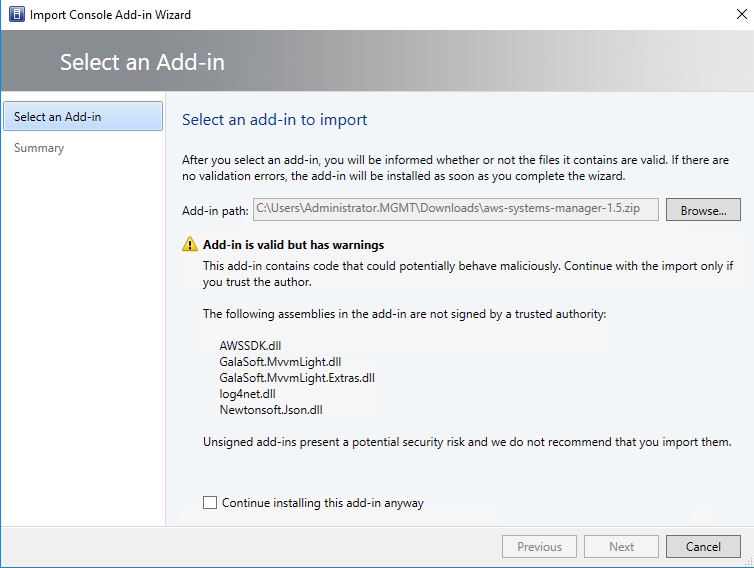
После нажатия кнопки «Далее» вы увидите сводную информацию об импортируемой надстройке. На этом экране вам ничего не нужно делать, кроме как нажать «Готово». После этого откроется экран «Работа» и должна отобразить успешную установку. Вы также заметите, что некоторые значки, связанные с AWS, были добавлены на ленту в рабочей области Fabric, как показано ниже.
Подключение к АВС
После установки AWS System Manager на ленту консоли будут добавлены некоторые специальные значки Amazon. Несмотря на это, предстоит еще немного поработать, прежде чем вы сможете получить доступ к своим ресурсам AWS через System Center Virtual Machine Manager. В частности, вам потребуется предоставить набор учетных данных для аутентификации, которые Virtual Machine Manager может использовать для связи с вашей подпиской AWS.
Обычно Virtual Machine Manager использует учетную запись запуска от имени для связи с внешними ресурсами. Однако в этом случае вместо этого вы будете использовать идентификатор ключа доступа и секретный ключ доступа. Чтобы получить эту информацию, откройте веб-браузер и войдите в консоль AWS. Затем нажмите на свое имя пользователя, которое должно появиться в правом верхнем углу консоли. Теперь выберите параметр «Учетные данные безопасности» в раскрывающемся меню. На этом этапе вы увидите предупреждающее сообщение о том, что вы собираетесь получить доступ к странице учетных данных безопасности для своей учетной записи AWS. Нажмите кнопку «Продолжить учетные данные безопасности», чтобы убрать это предупреждение, и перейдите к экрану «Учетные данные безопасности».
Экран учетных данных безопасности включает в себя несколько различных контейнеров, как показано на изображении ниже. Вам нужно будет расширить раздел «Ключи доступа».
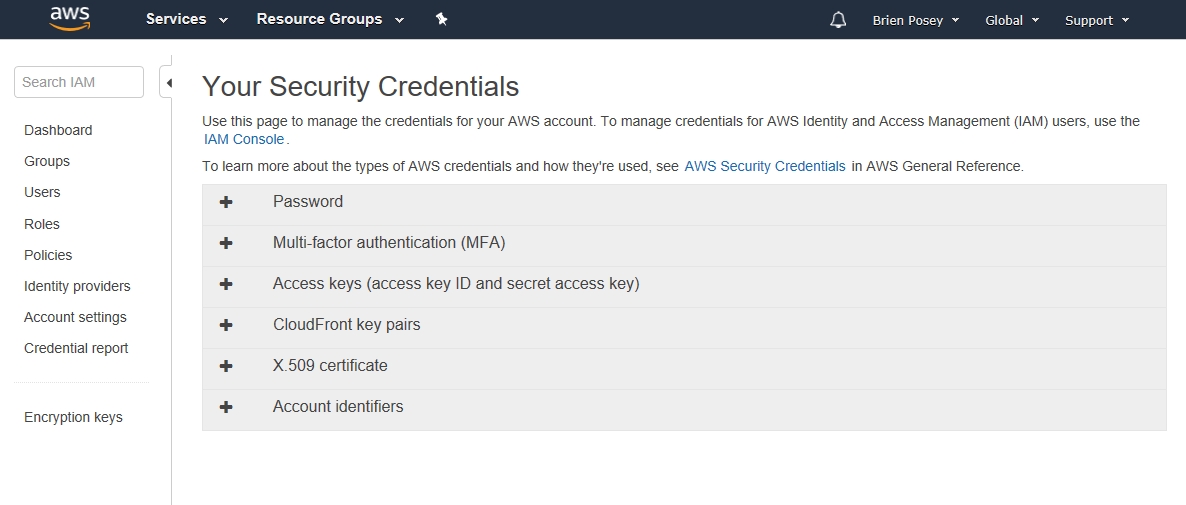
На этом экране могут быть перечислены ваши ранее существовавшие ключи доступа, но Amazon не предоставляет способа получить необходимую информацию из существующего ключа. Если вы еще не знаете идентификатор своего ключа доступа и секретный ключ, вам нужно будет нажать кнопку «Создать новый ключ доступа».
Когда вы сгенерируете новый ключ, вам нужно будет загрузить ключ. Это также ваша единственная возможность просмотреть ключ в AWS, но ключи включены в загружаемый CSV-файл. Нажмите на ссылку Показать ключ, но не закрывайте окно браузера.
Теперь вернитесь в Virtual Machine Manager, откройте рабочую область Fabric и щелкните значок AWS на ленте. Как вы можете видеть на изображении ниже, вы можете скопировать и вставить идентификатор ключа доступа и секретный ключ доступа в Virtual Machine Manager. После этого нажмите Сохранить. Теперь у вас должен быть доступ к EC2 через консоль диспетчера виртуальных машин.
Но сначала прочитайте инструкцию
Amazon позволяет относительно легко подключить AWS System Manager к консоли Virtual Machine Manager для управления виртуальными машинами EC2. Тем не менее, рекомендуется просмотреть документацию AWS, чтобы убедиться, что вы знаете обо всех функциях и ограничениях. Вы можете найти документацию здесь.